Enshrouded でモーション ブラーをオフにする方法 - Japanese
Lidia Rozo | 2024-01-26 04:52:58 | 日本語
ステップバイステップのガイドで、Enshrouded でモーション ブラーをオフにする方法を学びましょう。 今すぐ視覚的な邪魔に別れを告げて、ゲーム体験を向上させましょう!
ゲーム内にモーション ブラーが常に存在することにイライラしている場合でも、心配する必要はありません。私たちがサポートします。 この包括的なガイドでは、モーション ブラーをオフにするプロセスを説明し、ゲームのビジュアルを好みに合わせて調整できるようにします。 シートベルトを締めて、ゲーム体験をコントロールする準備をしましょう!
Enshrouded でモーション ブラーをオフにする方法
ステップ 1: オプションメニューにアクセスします
Enshrouded でモーション ブラーに別れを告げる旅の最初のステップは、[オプション] メニューにアクセスすることです。 このメニューは、グラフィックス、オーディオ、ゲーム設定など、ゲームのさまざまな側面をカスタマイズするためのコントロール センターとして機能します。
[オプション] メニューにアクセスするには、通常、ゲームのメイン メニューに移動する必要があります。 [設定]、[オプション]、または [環境設定] タブを探します。通常、このタブは歯車または歯車のアイコンで表されます。 [オプション] メニューを見つけたら、それを選択して、カスタマイズの可能性をさらに深く掘り下げてください。
ステップ 2: 「アクセシビリティ」タブに移動します
[オプション] メニューに入ったら、[アクセシビリティ] タブを探します。 このセクションは、包括性を向上させ、さまざまなプレーヤーの好みに適応することを目的としたさまざまな設定をプレーヤーに提供することに専念しています。
一部のゲームでは、[オプション] メニュー内に [アクセシビリティ] タブが目立つように表示され、多くの場合、組み込み機能やアクセシビリティ機能を示すアイコンが付いています。 ただし、[アクセシビリティ] タブがすぐに表示されない場合でも、心配する必要はありません。このタブはサブメニュー内にあるか、ディスプレイや画像などの別のカテゴリにリストされている可能性があります。
「アクセシビリティ」タブを見つけてクリックまたは選択すると、プレイヤーの幅広いニーズを満たすように設計されたカスタマイズ オプションの宝庫が表示されます。
ステップ 3: 「動的カメラの揺れを軽減」設定を見つけます。
ここで重要な瞬間が来ます。それは、ゲーム体験からモーションブラーを除去する力を持つ設定を見つけることです。 「アクセシビリティ」タブ内で、「動的なカメラの揺れを軽減する」という設定に注目してください。 この設定は、Enshrouded でのよりスムーズでブレのないゲーム体験へのチケットです。
「動的なカメラの揺れを軽減する」設定を見つけたら、次は行動を起こします。 ゲーム インターフェイスによっては、この機能を有効または無効にするためのスイッチ、スライダー、またはチェックボックスが表示される場合があります。 この場合、ゲーム内画像からモーション ブラーを効果的に除去するために、[動的カメラの揺れを軽減する] オプションがオンになっていることを確認してください。
重要な注意点
喜んでそのスイッチをクリックしてモーション ブラーに別れを告げる前に、この設定を有効にした場合の潜在的な影響を認識しておくことが重要です。 Enshrouded では、「動的カメラの揺れを軽減する」オプションを有効にすると、走行中または戦闘中に動的視野 (FOV) 調整が無効になる場合があります。
この変更があなたのプレイスタイルと全体的なエクスペリエンスにどのような影響を与えるかを考えてください。 モーション ブラーがないことで視覚的な明瞭さは確かに向上しますが、長所と短所を比較検討し、設定が好みやゲームの目標に合っているかどうかを確認することが重要です。
さらに深く: ゲーム体験をカスタマイズする
モーション ブラーをオフにする探求を完了したので、Enshrouded 内およびそれ以降のカスタマイズ オプションをさらに探索する旅に乗り出しましょう。 ゲームの設定と好みの範囲は広大で、エクスペリエンスを完璧に調整する無数の機会が提供されます。
視覚的な改善
モーション ブラーを除去するだけでなく、ゲーム エクスペリエンスを向上させるために追加の視覚的な強化が必要になる場合があります。 [オプション] メニュー内で、時間をかけてグラフィック設定を調べてください。Enshrouded でモーション ブラーをオフにする方法には、ゲームの視覚的な忠実度を調整するための多数のオプションが見つかるはずです。
テクスチャ品質やアンチエイリアシングの調整から、照明効果やシェーダーの詳細の変更に至るまで、グラフィック設定は、理想的なゲーム画像を描くための広いキャンバスを提供します。 さまざまな設定を試して、パフォーマンスと視覚的な素晴らしさの間の完璧なバランスをとり、Enshrouded の旅が視覚的に素晴らしいものになるようにしてください。
オーディオアドベンチャー
視覚的な領域が中心的な舞台となることがよくありますが、ゲームの聴覚的な風景も同様に注目に値します。 [オプション] メニュー内で、オーディオ設定を詳しく調べて、Enshrouded のサウンドスケープを彫刻するための豊富なオプションを見つけます。
音楽、会話、周囲の騒音の音量レベルの調整から、サラウンド サウンドや空間オーディオ機能の切り替えまで、オーディオ設定は、リスニング体験を好みに合わせて調整するための活躍の場を提供します。 没入感を求める場合でも、オーディオの明瞭度を最適化する場合でも、時間をかけてオーディオ設定を試し、ゲームの感性と共鳴するサウンド環境を作成してください。
制御設定
[オプション] メニューの奥深くまで移動し続けるときは、制御設定の領域を見落とさないようにしてください。 ここでは、入力デバイス、キー バインディング、コントロール スキームをカスタマイズして、独自の演奏スタイルと調和させることができるさまざまな可能性を見つけることができます。
マウスとキーボードの精度を熱心に支持する人でも、コントローラーの快適さを強く支持する人でも、コントロール設定を使用すると、好みに合わせてゲームの入力メカニズムを調整できます。 コントロール設定に飛び込み、創造性を発揮して、意図とゲーム内のアクションの間のギャップを完全に埋めるコントロール スキームを構築します。
アクセシビリティの進歩
包括性と適応性の精神に基づいて、Enshrouded 内のアクセシビリティ設定を少し調べてください。 ここでは、プレイヤーの多様なニーズを満たし、ゲーム全体のアクセシビリティを向上させるために設計された豊富なオプションのセットを見つけることができます。
モビリティの問題を抱えるプレイヤーを支援するために設計された機能から、感覚の問題を軽減することを目的とした設定に至るまで、アクセシビリティ設定は、すべてのプレイヤーをその没入型の世界に歓迎するというゲームの取り組みを強調しています。 この機会を利用して、これらのアクセシビリティの改善についてよく理解し、すべての人にとってより包括的なゲーム環境を促進しながら、どのようにゲーム体験を豊かにすることができるかを検討してください。
ゲームの全体像
Enshrouded 内のゲーム設定とカスタマイズの領域をナビゲートするときは、このガイドで検討されている原則と実践が単一のタイトルをはるかに超えていることを認識することが重要です。 ゲーム体験をカスタマイズして調整する技術は、個々のゲームの境界を超え、ゲーム業界の多様な状況にまたがる普遍的な追求です。
ゲームのジャンル、プラットフォーム、エコシステムを越えて、カスタマイズの精神は栄えており、プレイヤーは自分の好みや好みに合わせてゲーム体験を形作ることができます。 オープンワールドの冒険、競争力のあるマルチプレイヤー アリーナ、または叙事詩の世界に夢中になっている場合でも、カスタマイズとパーソナライゼーションの原則は、ゲームの旅の堅固な相棒であり続けます。
別れの言葉
Enshrouded でモーション ブラーを無効にするためのこの完全なガイドの幕を閉じるにあたり、勇敢なゲーマーの皆さんがカスタマイズと権限付与の旅に乗り出されたことを心から祝福します。 ゲームの設定とオプションの複雑な操作を行うことで、自分の好みや願望に忠実に共鳴するゲーム エクスペリエンスの作成に向けて重要な一歩を踏み出したことになります。
このガイドが、Enshrouded でモーション ブラーをオフにする方法を探索し続ける際のインスピレーションの灯台として機能しますように。 Enshrouded の神秘的な領域を冒険する場合でも、新しいゲームの冒険に乗り出す場合でも、ゲーム エクスペリエンスを完璧に形作る力が常にあります。
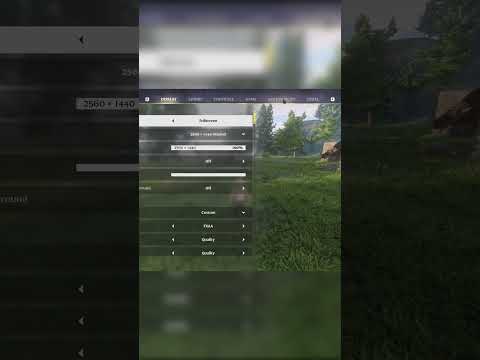 ▶
▶ Megabonkで墓地を制覇しよう!この詳細なガイドで、すべての地下墓地の鍵を見つけ出し、隠されたエリアをアンロックし、秘密と戦利品を最大限に手に入れるためのステップバイステップの戦略を学びましょう。
Black Ops 7 Zombiesのリストキーパーのチャレンジすべて Black Ops 7 Zombiesの「All List Keeper's Challenges」の全リストをチェックして、ゲーム内の全タスクを完了しましょう。戦略をマスターし、進捗状況を追跡して報酬を獲得しましょう。
Palworldで新レイドボス「パル・ハルタリス」を入手する方法 Palworldの強力な新レイドボス、パル・ハルタリスを倒して捕獲しよう!出現場所、最適なパル、そしてレイドを成功させるための戦略を学ぼう。
Phasmophobiaの3つの新しいゴーストの検出方法 Phasmophobiaの最新アップデートで追加された新しいゴーストの見分け方を学びましょう。それぞれの特徴的な証拠、行動、そして重要な検知戦略をご紹介します。
Arc Raidersでスキルツリーをリセットする方法 このステップバイステップガイドで、Arc Raidersのスキルツリーをリセットする方法を学びましょう。新しいビルドをアンロックし、ミスを修正し、キャラクターを戦闘に向けて最適化しましょう。
Where Winds Meetでベルベットシェード派に参加する方法 Where Winds Meetで、幻のベルベットシェード教団に加わる方法を見つけ出せ。隠されたクエストをアンロックし、ステルススキルを習得し、この武侠オープンワールドRPGで運命を切り開こう。影への道はここから始まる�
Diablo 4でアズモダンを召喚する方法 Diablo 4でアズモダンを召喚して倒すためのステップバイステップガイド。ケジスタンにおけるボスの位置、必要なクエスト、そして伝説の戦利品を獲得するための戦略を学びましょう。
ビデオゲームにおける遅延を理解するためのガイド ゲームの遅延とは何か、そしてそれがゲームプレイにどのような影響を与えるのかを学びましょう。遅延の種類、原因、そして遅延を軽減するための実証済みのヒントを学び、よりスムーズで応答性の高いゲーム体験
ゲームでクロスセーブを有効にする方法ガイド クロスセーブを有効にしますか?このガイドでは、アカウントをリンクし、コンソール、PC、モバイルプラットフォーム間でゲームの進行状況をシームレスに同期する方法を説明します。真のゲームの自由を手に入れ�
クロスセーブとは何か、そしてどのように使うのか プラットフォームをまたいでシームレスなゲームプレイを実現。クロスセーブとは何かを学び、簡単なステップバイステップガイドで進行状況を同期し、どこからでもプレイしましょう。
パフォーマンスモードと品質モード: どちらを選択すべきでしょうか? パフォーマンスモードは、ハイペースなゲームプレイに適したスムーズなフレームレートを優先し、クオリティモードは低いフレームレートで高いビジュアル忠実度を実現します。自分のプレイスタイルに最適なグラ
V-Syncとは何ですか?有効にする必要がありますか? V-Syncテクノロジーのメリットとデメリットをご紹介します。ティアリングを軽減する方法とゲームパフォーマンスへの影響について解説します。よりスムーズな体験のためにV-Syncを有効にするべきかどうかもご確認く
アンチエイリアシングとは何ですか?どれが最適ですか? アンチエイリアシングとは何か、さまざまなタイプ (MSAA、FXAA、TAA など) がどのように機能するか、そして PC ゲームでパフォーマンスとビジュアル品質のバランスが最適な設定はどれかについて学習します。
モーションブラーとは何か、いつ無効にするのか ビデオ ゲームにおけるモーション ブラーとは何か、それがリアリティを高めるのはどのような場合か、鮮明度とパフォーマンスを向上させるためにモーション ブラーを無効にする主なシナリオについて学習します。
Diablo 4でザカラムの使者がドロップする場所 Diablo 4でザカラムの使者がドロップする正確な場所を調べましょう。情報を入手し、入手の可能性を最大限に高めましょう。
Diablo 4の祈願ドロップの場所Diablo 4でサプリケーションドロップをお探しですか?専門家ガイドでこれらの必須アイテムを見つけ、ゲームをレベルアップしましょう。
2026年の初心者向けベストシューティングゲーム 2026年の初心者向けトップシューティングゲーム。専門家のレビューとヒントが、シューティングを始めるのに最適なゲームを選ぶのに役立ちます。
ダウンロードすべき最高のPS Plusゲーム 今月ダウンロードすべきPS Plusのおすすめゲーム。人気タイトル、隠れた名作、そして必携の名作ゲームを探して、ゲームライフを充実させましょう。
入力マッピングとは何ですか?また、何に使用されますか? 入力マッピングとは何か、そしてソフトウェア、ハードウェア、ゲームにおける柔軟なコントロールカスタマイズを実現する仕組みをご紹介します。効率的なユーザーエクスペリエンスを実現するための主な用途とメ
最高のXbox Game Passゲーム(最新リスト) Xbox Game Passの最高のゲームを厳選リストでチェック!厳選されたセレクションで最新情報を入手し、次のお気に入りゲームを見つけよう!
5951
Hunt: Showdownで選ぶべき最高の主要武器ハント・ショーダウンで選ぶべき最高の主要武器はどれか知っていますか?もし知らないなら、心配しないでください。ここではその情報を詳しく解説しています。
5979
Call of Duty Mobile:シーズン13でQXRSMGを入手する方法皆様のために、ジェネラル・サルガス・ルクを倒すための具体的な方法を解説するWarframeガイドを作成しました。さっそく見ていきましょう。
18349191
Palworldが無限ロード画面でスタックする問題を修正する方法ステップバイステップのガイドで、Palworld が無限ロード画面でスタックする問題を修正する方法を学びましょう。 問題なく再びゲームをお楽しみください。
49190
Palworld「接続がタイムアウトしました」エラーを修正する方法完全なガイドで Palworld の「接続タイムアウト」エラーを修正する方法を学びましょう。 問題を解決すると、問題なく再びゲームをお楽しみいただけます。
Note: Due to the fact that this post is a translation of the original content that was published in English, we would like to offer our most sincere apologies in the case that the translation is perceived as being wrong. We have made it our purpose to provide each and every one of our customers with the absolute finest experience that we are capable of providing. In the event that you find any errors, please do not be reluctant to get in touch with us; we will do all in our power to correct them as early as we possibly can. I would want to express my appreciation for your intervention.
